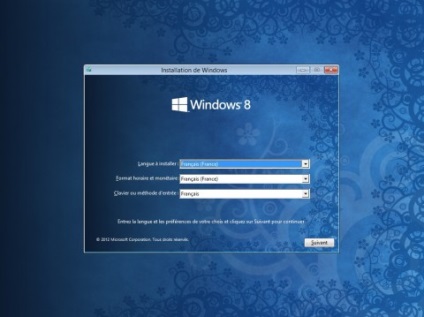Reinstalarea sistemului de operare Windows 8 poate fi destul de consumatoare de timp zadachey.Chto pentru a instala Windows 8, trebuie să mai întâi descărcați și instalați driverele de la producătorul de hardware, apoi instalați dumneavoastră preferat programmy.Polzovatelyam care reinstalați în mod frecvent pentru Windows. este posibil să fie necesar să integrați driverele de dispozitiv în instalare sau DVD ISO pentru a evita instalarea manuală a tuturor driverelor pentru a instala Windows.
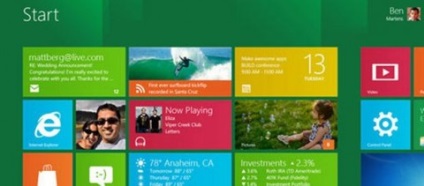
Dacă sunteți utilizator Windows 8 și căutați o modalitate de a integra driverele în DVD sau în ISO, puteți urma acest ghid pentru a integra cu ușurință driverele în ISO.
Deși această capacitate de a integra driverele apare fără a utiliza instrumente de la terțe părți, procedura necesită deschiderea unei linii de comandă și executarea mai multor comenzi. Deoarece nu toți utilizatorii Windows. pot funcționa bine folosind linia de comandă, voi folosi un software ușor de utilizat, numit WinReducer8, pentru a integra driverele în Windows 8 ISO.
WinReducer8 este un instrument gratuit conceput pentru a personaliza instalarea Windows 8. Integrarea driverelor. setările, instalarea și eliminarea caracteristicilor nedorite pentru a crea o versiune mai ușoară a sistemului de operare.
Urmați instrucțiunile de mai jos pentru a integra driverele în Windows 8 ISO.
Pasul 1: Vizitați site-ul web al producătorului de hardware și descărcați toate driverele pe care doriți să le includeți în fișierul de instalare DVD sau ISO.
Pasul 2: Următorul pas este extragerea fișierului ISO Windows 8 într-un folder nou, utilizând programul 7-Zip, WinZip sau orice alt program de arhivare a fișierelor. Și dacă aveți deja Windows 8 DVD. copiați toate fișierele de pe DVD în noul folder.
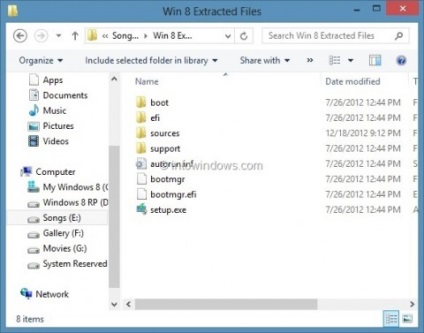
Pasul 3: Descărcați cea mai recentă versiune de WinReducer8. Dezarhivați fișierul pe desktop pentru a obține folderul WinReducer8, deschideți folderul, apoi faceți dublu clic pe fișierul executabil pentru a porni programul.
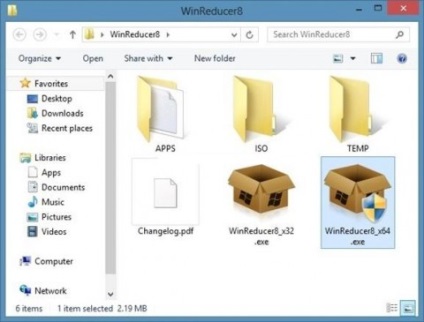
Pasul 4: După ce rulează WinReducer8, faceți clic pe Deschidere-Deschidere pentru a accesa folderul nou care conține fișierele de instalare extrase sau copiate Windows 8.
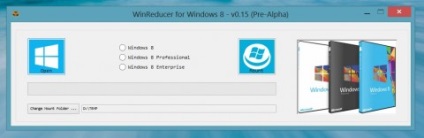
NOTĂ: În mod implicit, WinReducer8 creează un nou folder sub folderul WinReducer8. care conține un fișier executabil pentru montarea WIM. Dacă doriți să schimbați dosarul (dacă nu aveți cel puțin 4 GB de spațiu liber), faceți clic pe Change Folder și selectați un dosar într-un loc sigur, cel puțin, care ar fi de 4 GB de spațiu liber pe disc. Puteți șterge acest dosar de îndată ce faceți toate lucrările.
Pasul 5: Selectați ediția Windows 8. și apoi faceți clic pe Mount. pentru a începe instalarea fișierelor necesare.
Montarea cu WinReducer8 poate dura câteva minute pentru a finaliza această lucrare. Deci, aveți răbdare până când apare următorul ecran.
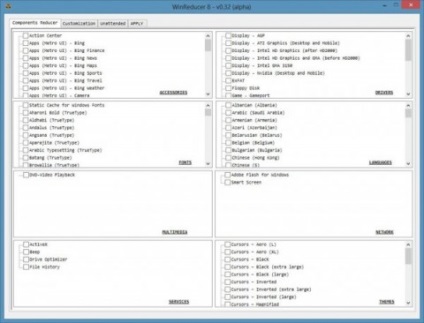
Pasul 6: Apoi, accesați fila Setări - Personalizare și faceți clic pe fila System-System (Sistemul) (pentru a vedea figura) pentru a selecta folderul driverului. Verificați fereastra Drivers și navigați la folderul care conține driverele hardware.
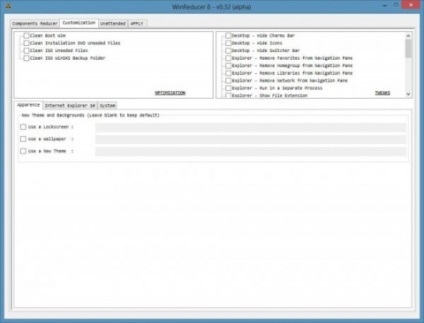
Pasul 7: În cele din urmă, comutați la Aplicați-Aplicați și faceți clic pe butonul Lansare, apoi faceți clic pe Da-Da pentru a confirma integrarea driverelor selectate în setări. După ce WinReducer8 își termină lucrările, veți vedea următorul ecran.
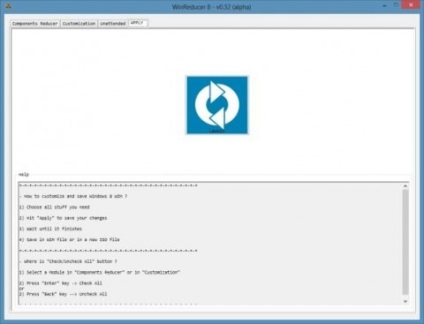
Selectați opțiunea Salvare în fișier WIM și creați un nou fișier ISO - Salvare în WIM și creați un nou ISO. selectați un dosar pentru a salva fișierul ISO, introduceți numele fișierului ISO, și în cele din urmă faceți clic pe Salvare-Save .Rabota WinReducer8 poate dura câteva minute pentru a finaliza această lucrare. Aveți posibilitatea să inscripționați un DVD ISO sau să creați o USB bootabilă utilizând un fișier ISO pentru a instala Windows 8 de pe o unitate flash USB. Mult noroc!